Управление персоналом
Раздел предназначен для управления пользователями системы.
Содержание
Создание
Для создания группы пользователей необходимо в окне «Управление персоналом» нажать кнопку «Создать».

В открывшемся окне ввести название группы и нажать кнопку «Ок».
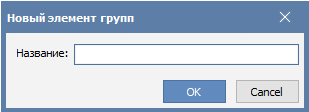
Для создания пользователей необходимо в окне «Управление персоналом» нажать кнопку «Создать».
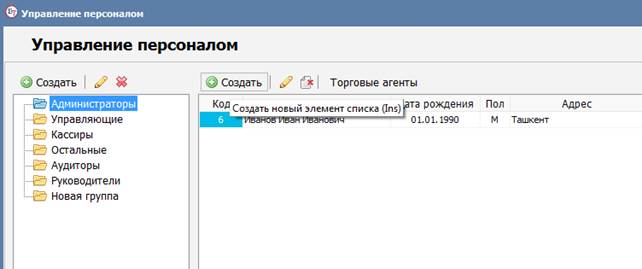
В открывшемся окне ввести требуемую информацию, указать принадлежность к объектам и нажать кнопку «Сохранить».
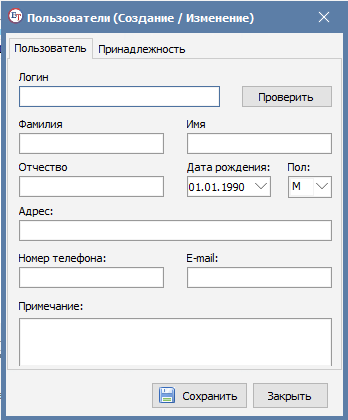
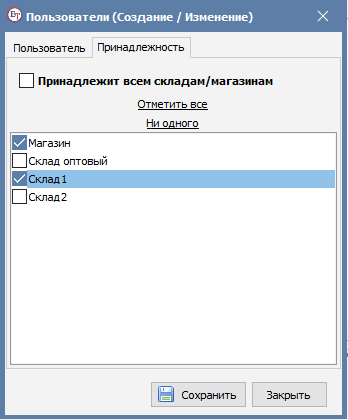
Редактирование
Для редактирования пользователя необходимо в окне «Управление персоналом» выбрать необходимую позицию пользователя и нажать кнопку «[карандаш]». Также в контекстном меню, вызванном кликом правой кнопкой мыши по позиции пользователя, можно нажать пункт «Изменить». После завершения редактирования нажать кнопку «Сохранить».
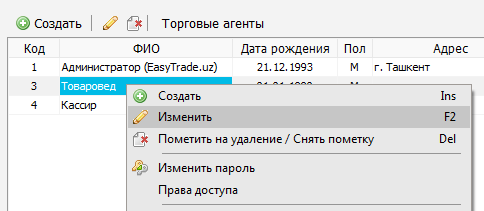
Изменение/создание/удаление пароля
В контекстном меню нажать пункт «Изменить пароль».
В появившемся окне ввести старый пароль, новый пароль и подтверждение нового пароля.

Нажать кнопку «Сохранить».
Установка прав доступа
В контекстном меню нажать пункт «Права доступа».

В открывшемся окне установить необходимые права доступа.
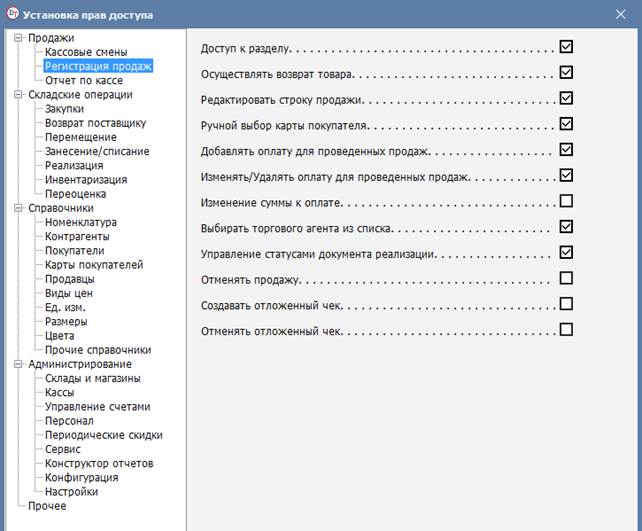
Закрыть окно редактирования прав доступа.
Копирование прав доступа
В контекстном меню нажать пункт «Скопировать права доступа другому пользователю».

В появившемся окне ввести ID пользователя, которому необходимо скопировать права доступа. Нажать кнопку «ОК».
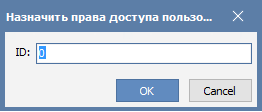
Персональный рабочий стол
Для настройки пользователю персонального рабочего стола выберите в контекстном меню пункт «Персональный рабочий стол».
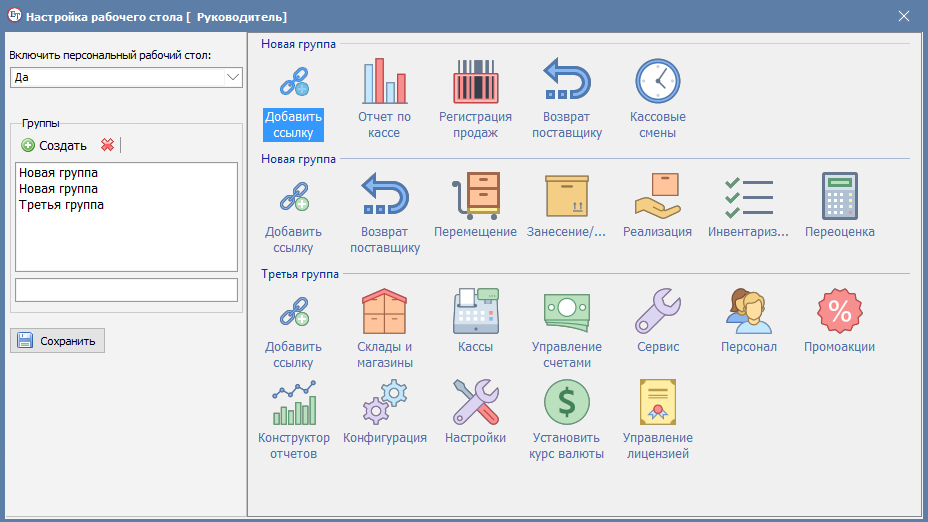
На рабочем столе можно сгруппировать иконки по своему усмотрению и убрать неиспользуемые иконки. По умолчанию рабочие столы отключены у всех. Для их включения выберите «Да» в левом верхнем углу в выпадающем списке. Для создания групп нажмите кнопку «Создать» в левой части окна. Для переименования группы выберите её мышкой и в поле под списком групп введите новое название группы. В правой части окна отображаются созданные группы и иконки разделов, помещённые в эти группы. Для добавления иконок в группу нажмите кнопку «Добавить ссылку».

В открывшемся окне, выберите нужные иконки галочкой и нажмите кнопку «Применить».
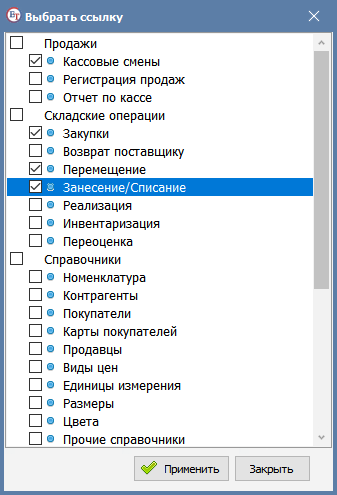
При необходимости, иконки можно сортировать внутри одной группы. Для этого перетащите иконку мышкой в нужное положение. Для сохранения всех изменений нажмите кнопку «Сохранить».
Управление ставкой вознаграждения
В контекстном меню нажать пункт «Установить ставку вознаграждения».
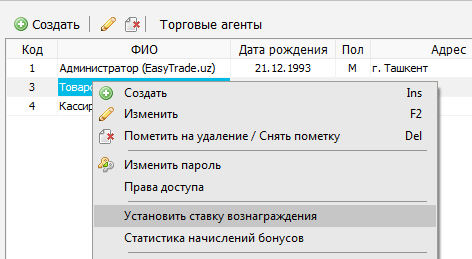
В появившемся окне ввести необходимую ставку вознаграждения и нажать кнопку «ОК».
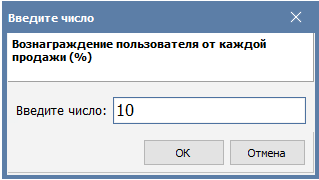
Статистика начисления бонусов
Для отображения статистики начисленных бонусов персоналу необходимо выбрать пункт «Статистика начисления бонусов» в контекстном меню правой кнопки мыши для нужной единицы персонала.
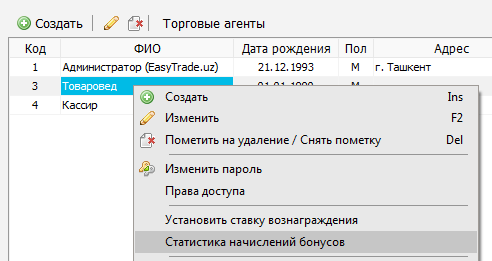
В открывшемся окне можно просмотреть статистику начислений бонусов.
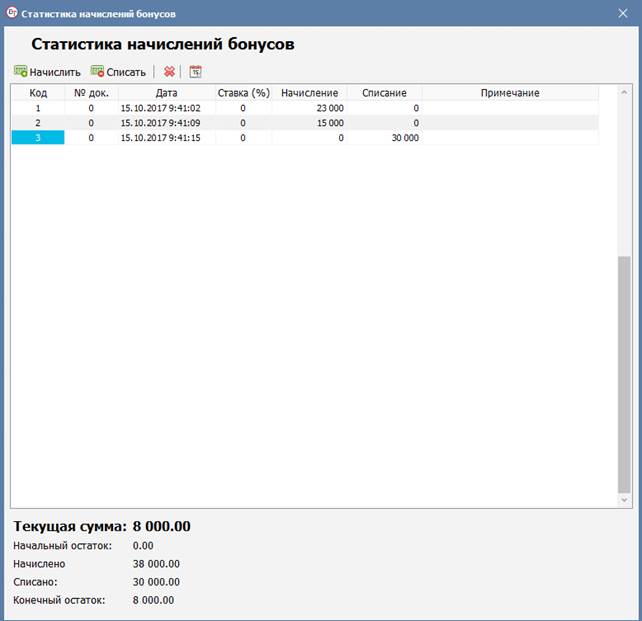
Для отображения статистики за определённый период необходимо его определить нажатием на кнопку «[календарь]».
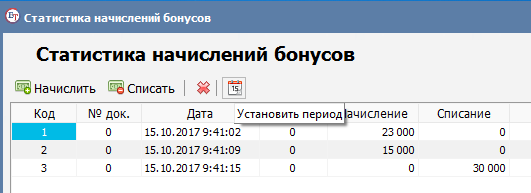
Для начисления дополнительных бонусов необходимо нажать кнопку «Начислить».
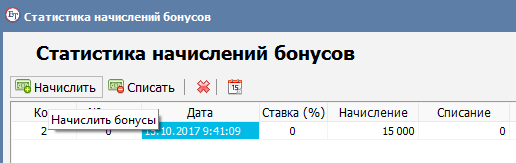
В открывшемся окне ввести необходимую сумму.
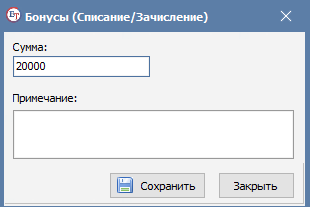
Для списания бонусов необходимо нажать кнопку «Списать».
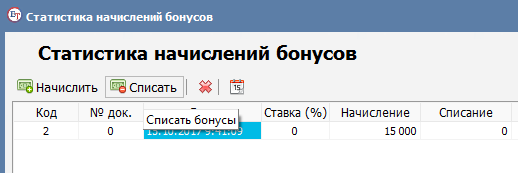
В открывшемся окне ввести необходимую сумму.
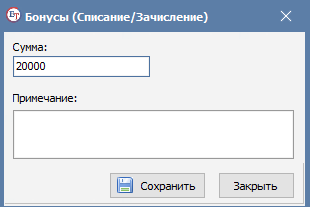
Для удаления неверно начисленного или списанного бонуса необходимо нажать кнопку «[удалить]».
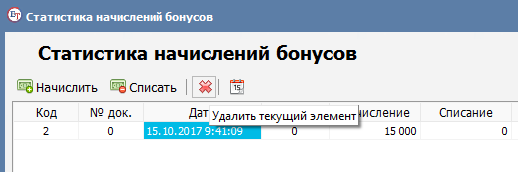
Удаление
Для удаления пользователей необходимо пометить его на удаление, выделив необходимого пользователя и нажав кнопку «[удалить]» в верхней части окна «Управление персоналом». Также можно пометить пользователя на удаление из контекстного меню правой кнопки мыши.
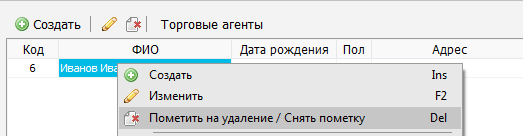
Для окончательного удаления необходимо перейти в раздел «Администрирование: Сервис: Удаление».